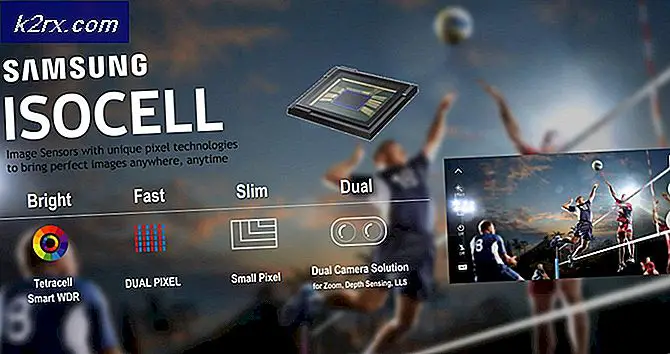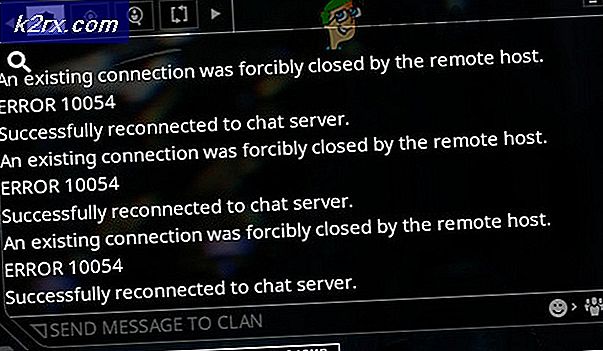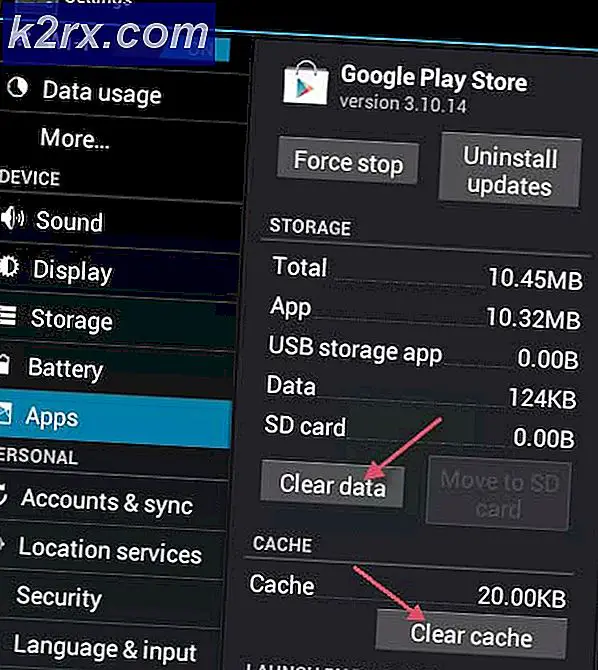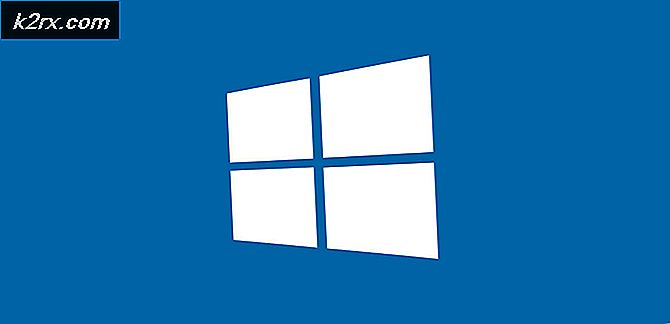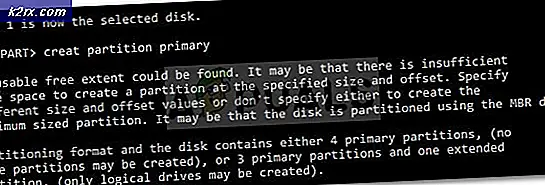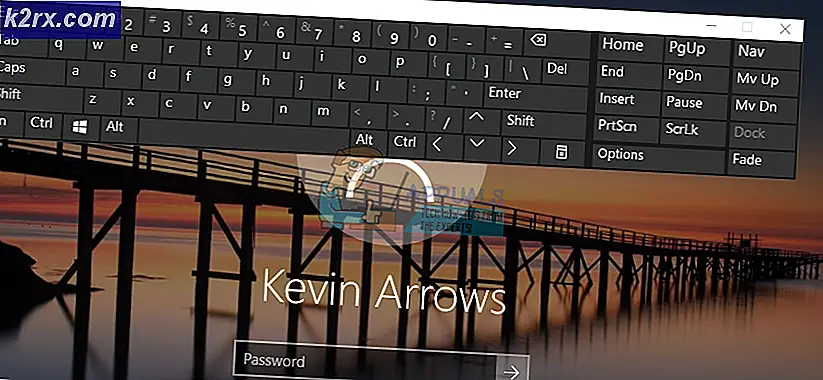Làm thế nào để kiểm tra không gian ổ cứng trên một hệ điều hành Mac
Như không thể tin được như nó âm thanh, hầu hết người dùng không thường xuyên theo dõi không gian trống họ đã để lại trên máy Mac của họ trừ khi hệ thống bắt đầu từ bỏ chúng và khi nó thường hết dung lượng. Cho dù bạn dự định tải xuống một tệp lớn hay chỉ muốn đảm bảo rằng bạn không hết dung lượng đĩa cứng, bạn và nhiều người khác sẽ yêu cầu thông tin quan trọng này tại một số thời điểm. Như một khuyến nghị chung, cần có ít nhất 10% dung lượng trống và miễn phí mọi lúc để Mac OS hoạt động trơn tru.
Mac OS 10.7 Lion trở lên
Tùy chọn Giới thiệu sẽ chứa hầu hết tất cả thông tin bạn cần biết về máy Mac của mình. Đó là phương pháp đơn giản nhất và dễ nhất.
Để mở nó, nhấp vào biểu tượng Apple ở góc trên cùng bên trái màn hình của bạn.
Từ trình đơn bật lên xuất hiện, nhấp vào Giới thiệu về máy Mac này .
Đối với OS X Yosemite trở lên, hãy nhấp vào tab Lưu trữ để biết tất cả thông tin về bộ nhớ của bạn.
Mẹo CHUYÊN NGHIỆP: Nếu vấn đề xảy ra với máy tính của bạn hoặc máy tính xách tay / máy tính xách tay, bạn nên thử sử dụng phần mềm Reimage Plus có thể quét các kho lưu trữ và thay thế các tệp bị hỏng và bị thiếu. Điều này làm việc trong hầu hết các trường hợp, nơi vấn đề được bắt nguồn do một tham nhũng hệ thống. Bạn có thể tải xuống Reimage Plus bằng cách nhấp vào đâyĐối với OS X Mountain Lion hoặc Maverick, trước tiên bạn sẽ phải bấm vào Thông tin thêm và sau đó đi đến tab lưu trữ . Cũng trong tab lưu trữ, không chỉ bạn sẽ tìm ra không gian trống mà bạn có, nhưng bạn cũng có thể thấy loại tệp nào đang chiếm phần lớn dung lượng đĩa cứng của bạn.
Mac OS 10.6 Snow Leopard hoặc trước đó
Đối với các máy Mac chạy Mac OS 10.6 trở lên, quy trình này dài hơn một chút so với quy trình được mô tả ở trên. Nhấp vào biểu tượng Trình tìm kiếm từ thanh công cụ.
Từ ngăn bên trái, bấm và tô sáng đĩa cứng của bạn. Nó sẽ có một biểu tượng giống như một đĩa cứng và chú thích của nó sẽ là Macintosh HD theo mặc định .
Với Macintosh HD được tô sáng, hãy nhấp vào Tệp ở trên cùng bên trái màn hình của bạn. Nhấp vào Nhận thông tin từ trình đơn bật lên xuất hiện.
Một cửa sổ sẽ mở ra, trong đó tổng dung lượng đĩa cứng sẽ được viết bên cạnh Dung lượng và không gian trống có sẵn trong đĩa cứng của bạn sẽ được viết bên cạnh Khả dụng .
Mẹo CHUYÊN NGHIỆP: Nếu vấn đề xảy ra với máy tính của bạn hoặc máy tính xách tay / máy tính xách tay, bạn nên thử sử dụng phần mềm Reimage Plus có thể quét các kho lưu trữ và thay thế các tệp bị hỏng và bị thiếu. Điều này làm việc trong hầu hết các trường hợp, nơi vấn đề được bắt nguồn do một tham nhũng hệ thống. Bạn có thể tải xuống Reimage Plus bằng cách nhấp vào đây